| 일 | 월 | 화 | 수 | 목 | 금 | 토 |
|---|---|---|---|---|---|---|
| 1 | 2 | 3 | ||||
| 4 | 5 | 6 | 7 | 8 | 9 | 10 |
| 11 | 12 | 13 | 14 | 15 | 16 | 17 |
| 18 | 19 | 20 | 21 | 22 | 23 | 24 |
| 25 | 26 | 27 | 28 | 29 | 30 | 31 |
- 순천디저트
- 용인맛집
- cu 편의점
- 서현 맛집
- 수원 맛집
- 푸라닭
- 수지 술집
- 대구동성로맛집
- 서현역중식
- BBQ 신메뉴
- 분당 맛집
- 냉동만두 추천
- 황리단길디저트
- 황리단길맛집
- 교촌치킨 신메뉴
- 편스토랑
- 마켓컬리 추천
- 치킨 신메뉴
- 동성로맛집
- 경주맛집
- 편의점 추천
- CU 편의점 추천
- 서현역맛집
- 순천맛집
- CU편의점
- 분당맛집
- CU편의점 추천
- 황리단길기념품
- 편의점 신제품
- 오뚜기 라면
- Today
- Total
일상 메모장
VirtualBox 에 CentOS 설치하기 본문
안녕하세요.
VirtualBox에 CentOS 설치하는 방법에 대해서 알아보겠습니다.
VirtualBox는 버추얼박스는 리눅스, macOS, 솔라리스, 윈도우를 게스트 운영 체제로 가상화하는 x86 가상화 소프트웨어이다. 쉽게 말하면 현재 운영체제(예: Windows) 위에 다른 운영체제들을 가상으로 실행시켜주는 프로그램입니다.
VirtualBox 인스톨러 다운로드
아래 링크에서 VirtualBox 를 다운로드하고 설치합니다.
Oracle VM VirtualBox
Welcome to VirtualBox.org! News Flash New January 14, 2020VirtualBox 6.1.2 released! Oracle today released a 6.1 maintenance release which improves stability and fixes regressions. See the Changelog for details. New January 14, 2020VirtualBox 6.0.16 releas
www.virtualbox.org
CentOS ISO 파일 다운로드
아래 링크에서 CentOS Linux DVD ISO 파일을 다운로드합니다.
https://www.centos.org/download/
Download CentOS
Download CentOS You now have two ways to consume the CentOS platform, CentOS Linux and CentOS Stream. CentOS Linux is a rebuild of the freely available sources for Red Hat Enterprise Linux (RHEL). CentOS Stream is a midstream distribution that provides a c
www.centos.org
아래 빨간색 표시에 있는 링크로 다운로드하여야 지역이 같은 곳에 서버가 있기 때문에
다운로드 속도가 빠릅니다.
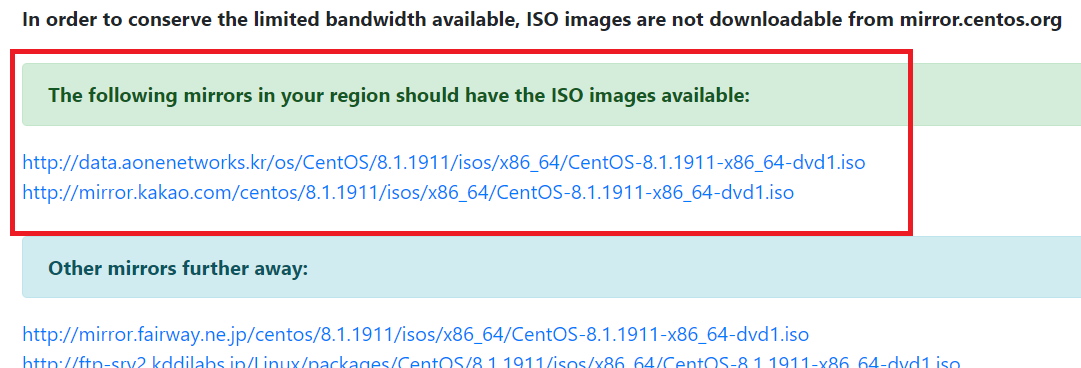
VirtualBox 실행 및 가상 하드 디스크 만들기
위에서 설치한 VirtualBox를 실행하고, 새로 만들기를 누릅니다.
아래 순서대로 진행합니다. 그림 참고하시기 바랍니다.
- '새로 만들기' 클릭
- 이름은 편한 이름을 입력하고 '다음'을 클릭
- '지금 새 가상 하드 디스크 만들기' 를 선택
- 'VDI (VirtualBox Disk Image)' 를 선택
- 동적 할당을 선택
- 크기를 지정
- 크기는 20GB 이상 추천합니다. 대략 CentOS가 차지하는 용량이 4~5GB정도인데,
추후 패키지 등을 선택해야 할 수도 있기 때문입니다.
- 크기는 20GB 이상 추천합니다. 대략 CentOS가 차지하는 용량이 4~5GB정도인데,
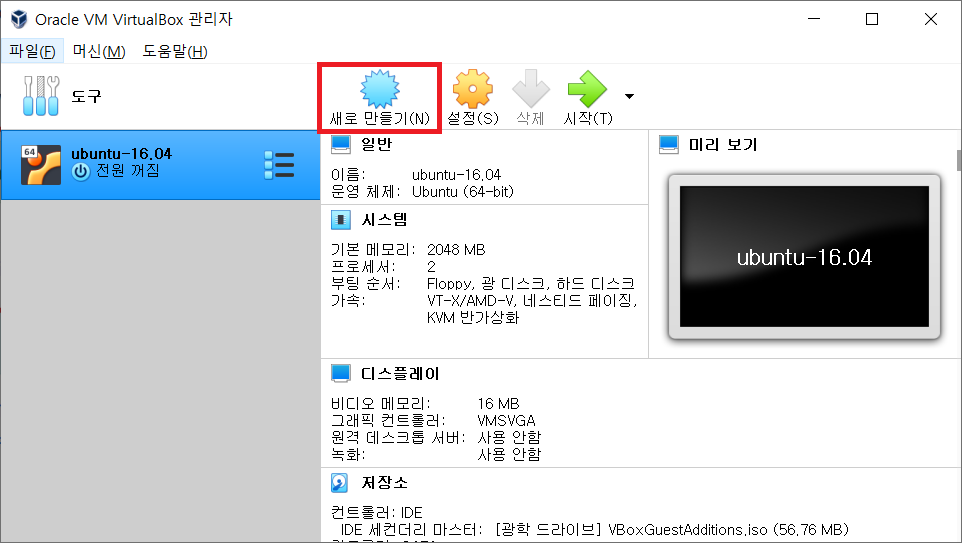
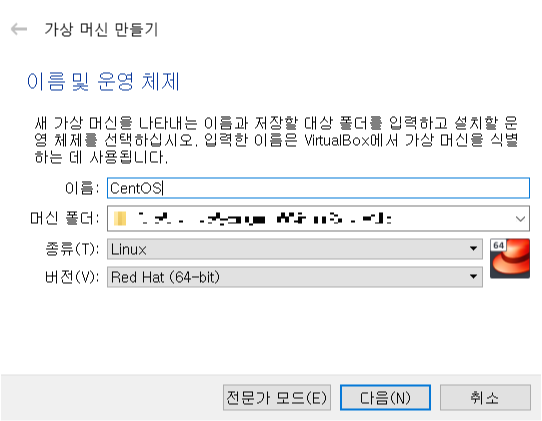


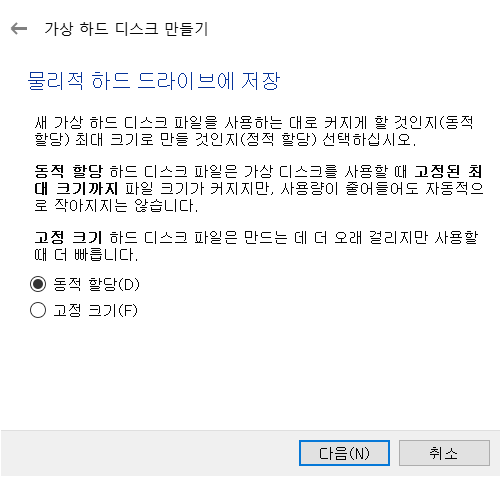
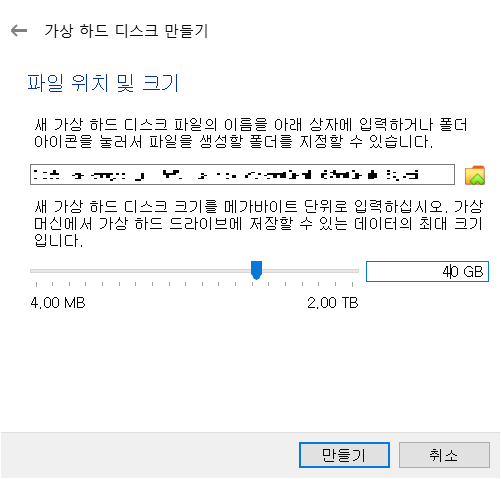
CentOS 가상머신 네트워크 어댑터 설정
CentOS 설정을 클릭한 후 -> 네트워크 설정을 클릭하면
NAT, 어댑터에 브리지, 내부 네트워크, 호스트 전용 네트워크 등등 다양하게 있습니다.
개인적으로는 어댑터에 브리지를 추천합니다.
브리지로 연결하면 가정의 공유기가 IP를 할당하기 때문에(Host PC에서 별도로 주소 변환을 하지 않고)
PC, 스마트폰, 가상머신 모두 같은 내부 네트워크 주소를 가지고 있어서 별도의 설정 없이
기기간에 IP주소로 접근하기 편합니다.
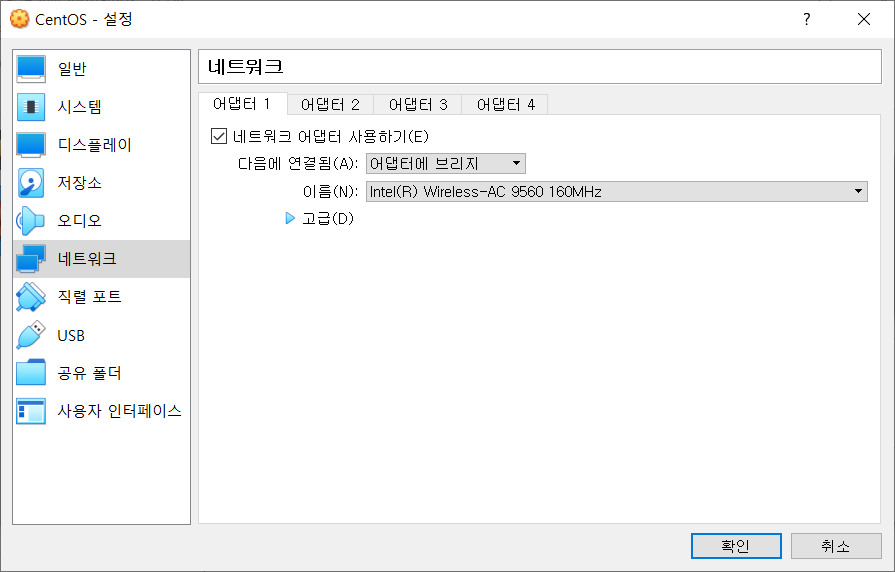
VirtualBox에 CentOS.iso 파일 마운트 하기
이제 가상머신에 본격적으로 CentOS 설치를 시작하려고 합니다.
가상머신에 위에서 다운로드한 CentOS.iso 파일을 마운트 해야 합니다.
(Host PC에 CentOS installer DVD를 DVD롬에 넣는 것과 동일한 개념입니다.)
아래와 같이 설정 -> 저장소 -> 1번 -> 2번 순서대로 클릭한후 -> Choose a disk file을 누르고
CentOS.iso 파일을 선택합니다.

VirtualBox 에 CentOS 설치하기
이제 거의 다 되었습니다. 버튼만 누르고 다음 버튼만 누르면 설치가 완료됩니다.
아래 순서와 사진을 참고하면서 순차적으로 따라가세요.
- CentOS 선택 후 -> 시작 버튼 클릭
- 부팅 완료 후 'Install CentOS Linux xxxx' 를 선택합니다.
- 설치 과정을 한글로 보고 싶으시면 korean 이라고 입력합니다.
- 설치 요약 화면에서 '설치 목적지'를 한번 누른 후, 완료 버튼을 누르면
설치 시작 버튼이 활성화됩니다. - 계정 추가을 추가합니다.
- 설치가 완료되면 재부팅합니다.

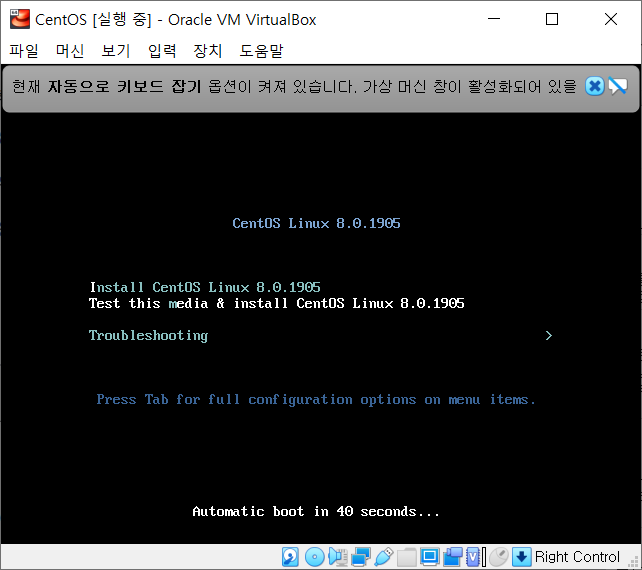
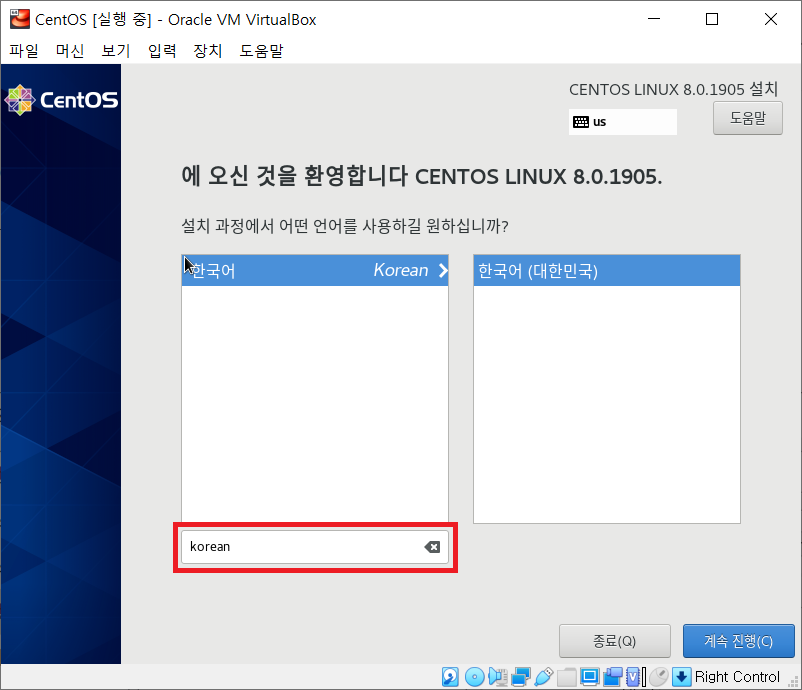

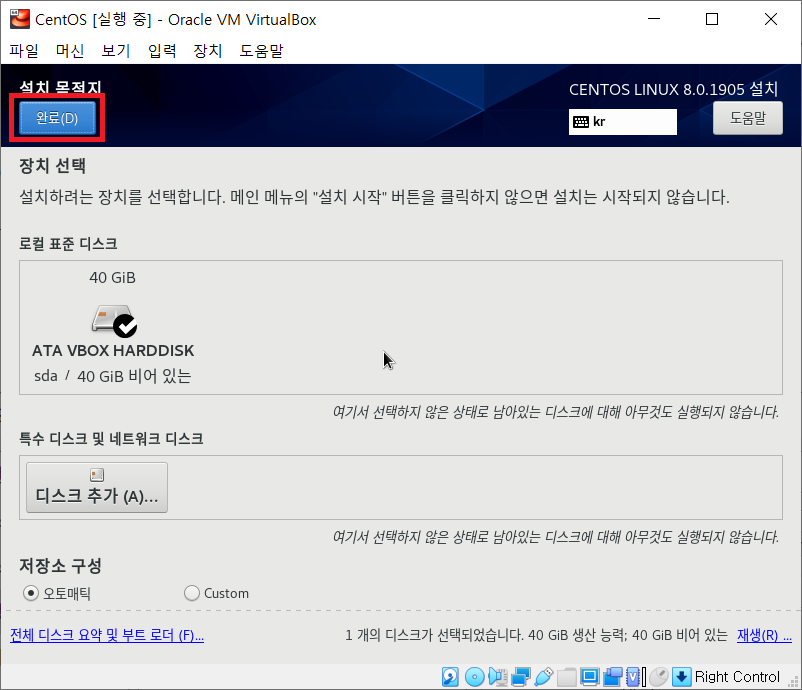
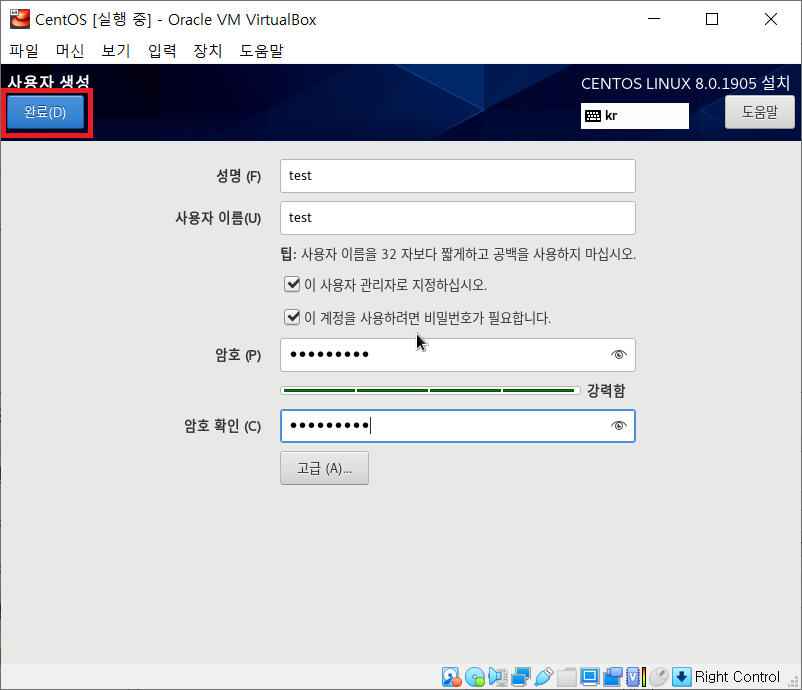
CentOS 시작
위에서 설치할 때 CentOS.iso 파일을 마운트 했기 때문에 다시 설치 페이지로 들어갈 수 있습니다.
재부팅 하기에 아래 화면에서 '디스크 꺼내기'를 한 후 다시 재부팅하면 정상적으로 부팅이 완료됩니다.

CentOS 인터넷이 안될 경우
부팅 후 CentOS 에서 인터넷이 되지 않는 경우 Ethernet interface 가 Down 되어 있을 가능성이 있습니다.
아래 그림처럼 유선 연결을 켜주시면 됩니다.
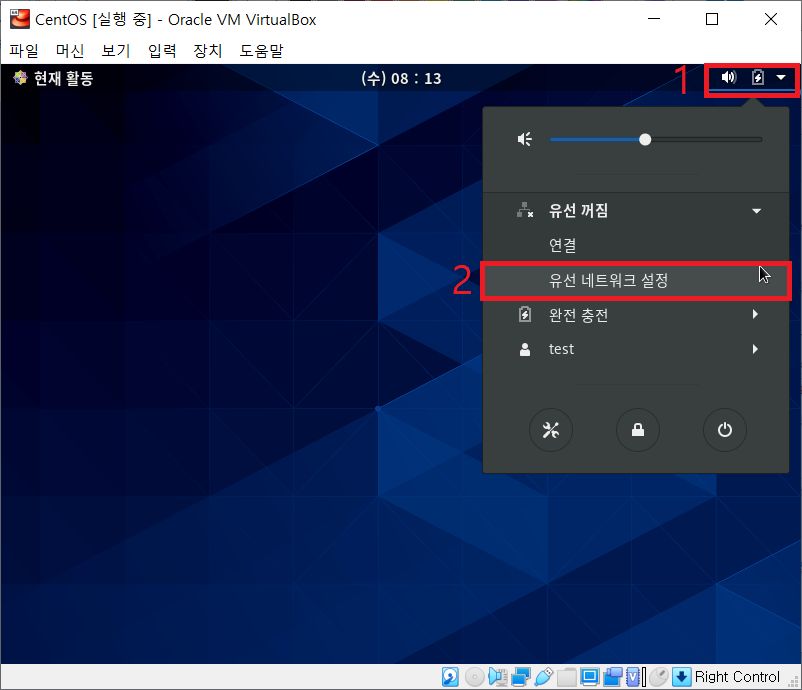
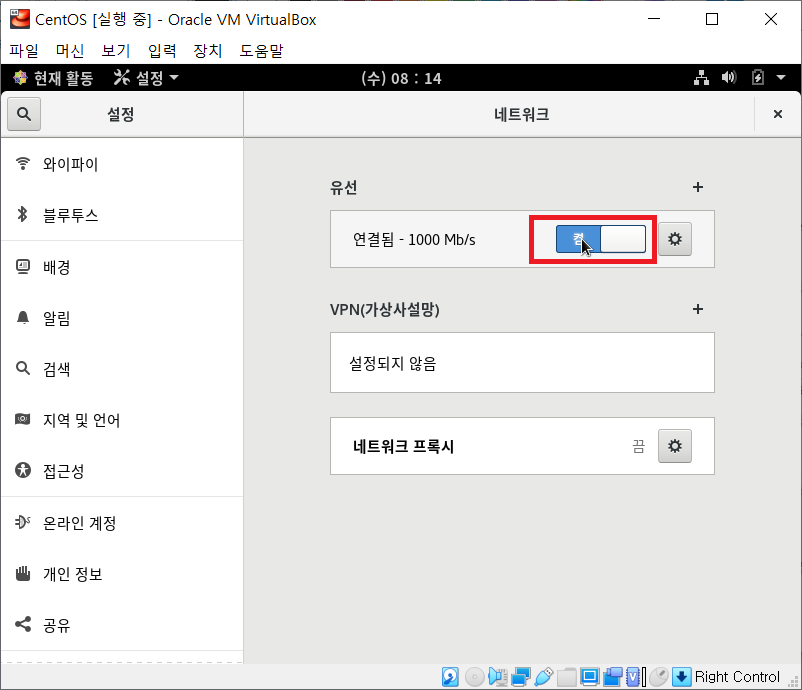
감사합니다.
'Linux & Windows' 카테고리의 다른 글
| [무료 원격제어프로그램 추천] 크롬 원격 데스크톱 (7) | 2020.02.18 |
|---|---|
| ifconfig 설치하기 - Ubuntu, CentOS (0) | 2020.01.26 |
| 카카오 애드핏 심사 광고 보이지 않을경우 해결책 (6) | 2020.01.24 |
| Ubuntu SSH 서버 구축 (0) | 2020.01.21 |
| Shell script(쉘) if 조건문, 조건식 (3) | 2020.01.16 |




